Slik åpner du Task Manager i Windows 10
Hva du bør vite
- Ctrl+Alt+Esc er den raskeste måten å åpne Oppgavebehandling i Windows 10.
- Andre hurtigtaster inkluderer Ctrl+Alt+Delete og Windows+X.
- Høyreklikk hvor som helst på Windows oppgavelinje for å få tilgang til Task Manager.
Windows Oppgavebehandling er et utmerket verktøy for å holde styr på systemprosesser, overvåke ressursbruk og tvinge minne-hogging applikasjoner til å lukke. Microsoft har introdusert en rekke forbedringer til Task Manager gjennom årene, men heldigvis har tilgangen til den på Windows 10 ikke endret seg mye fra Windows 7.
Hvis du vil ha mer informasjon, sjekk gjennomgangen vår på hvordan du bruker Windows Task Manager.
Hvordan åpner jeg Task Manager i Windows 10?
Fra Start-menyen til hurtigtaster, det er flere måter å åpne Oppgavebehandling i Windows 10. Her er de vanligste måtene å gjøre det på:
- Type Ctrl+Alt+Delete
- Type Ctrl+Alt+Esc
- Åpne Power User Menu ved å skrive Windows+X
- Høyreklikk på oppgavelinjen
- Bruk filutforsker
- Lag en snarvei
Hvordan kommer jeg til Task Manager på tastaturet?
Her er noen tastatursnarveier for å åpne Oppgavebehandling raskt:
Ctrl+Alt+Delete
Ctrl+Alt+Delete er en populær snarvei på tvers av flere generasjoner av Windows, og frem til Windows Vista førte den deg direkte til Oppgavebehandling. Snarveiens funksjonalitet har endret seg litt med påfølgende versjoner av Windows, ettersom den nå åpner Windows-sikkerhet skjerm.
Når Windows Security-skjermen er åpen, velg Oppgavebehandling fra menyen for å åpne den.
Windows+X
Både Windows 8 og Windows 10 inkluderer en funksjon kalt Power User Menu som kan nås ved å trykke Windows-tast+X. Denne menyen gir rask tilgang til en rekke avanserte systemverktøy, inkludert Oppgavebehandling.
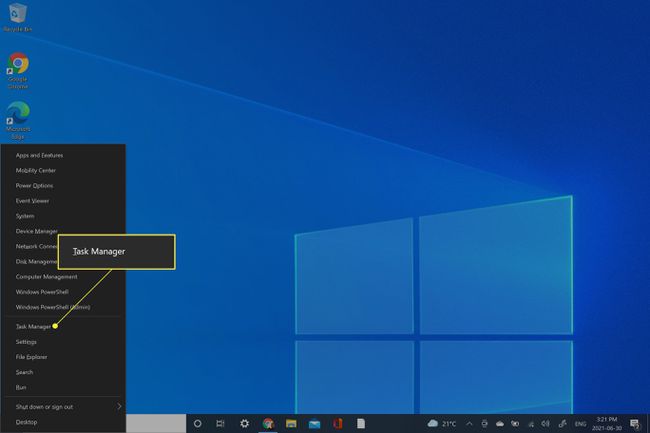
Hva er den raskeste måten å åpne Task Manager på?
Den enkleste (og raskeste) hurtigtasten for å åpne Oppgavebehandling er å trykke Ctrl+Shift+Esc. Dette tar deg ikke bare direkte til Task Manager, men vil ikke forstyrre visse aktiviteter som å skrive Ctrl+Alt+Delete ville (for eksempel å bruke Remote Desktop).
Hvordan åpner jeg Task Manager uten hurtigtaster?
Hvis du foretrekker å ikke rote rundt med hurtigtaster som Ctrl+Alt+Delete, er det noen få alternative måter å få tilgang til Task Manager i Windows 10.
Høyreklikk på oppgavelinjen
Denne metoden er ganske selvforklarende. Alt du trenger å gjøre er å høyreklikke hvor som helst på Windows 10-oppgavelinjen nederst på skjermen og velg Oppgavebehandling.
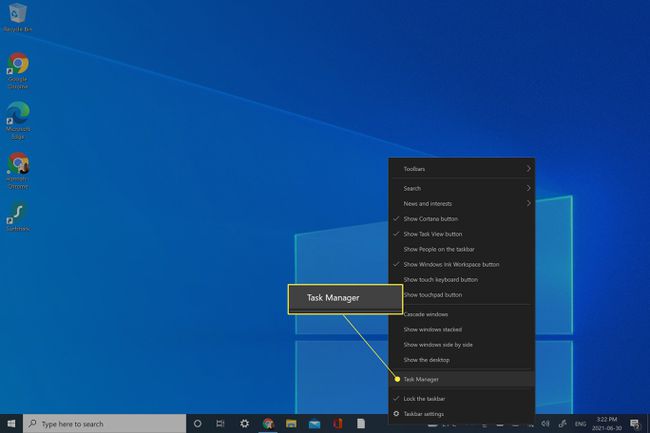
Bruk Kjør-boksen eller Start-menyen
Du kan bruke Windows 10-søkefunksjonalitet for å få tilgang til Task Manager på et par måter.
Skriving Windows+R vil hente opp Run-boksen, som har vært en Windows OS-innstilling i flere tiår. Tast inn oppgavemgr inn i det angitte feltet og trykk deretter OK for å åpne Oppgavebehandling.
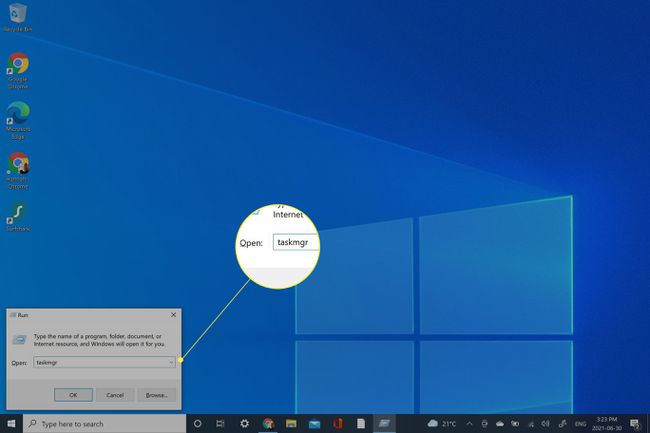
Du kan også bruke Windows 10 Start-menyens søkeboks. Type oppgavemgr og trykk Tast inn.
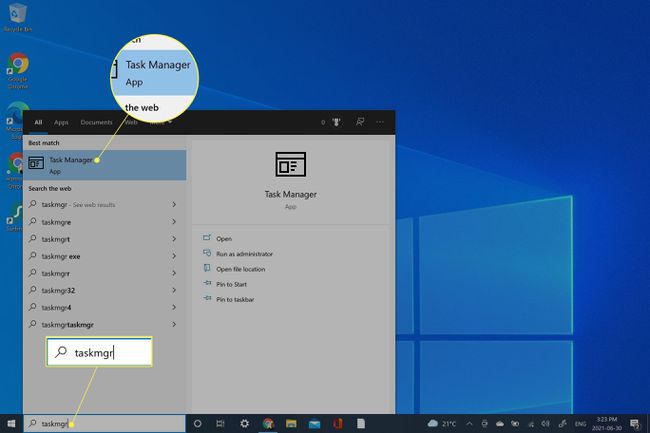
Finn Task Manager i Filutforsker
Hvis et manuelt søk er mer din stil, kan du se etter den kjørbare Task Manager direkte i Filutforsker.
-
Åpen Filutforsker.

-
Klikk Denne PC-en.

-
Åpen C Drive.
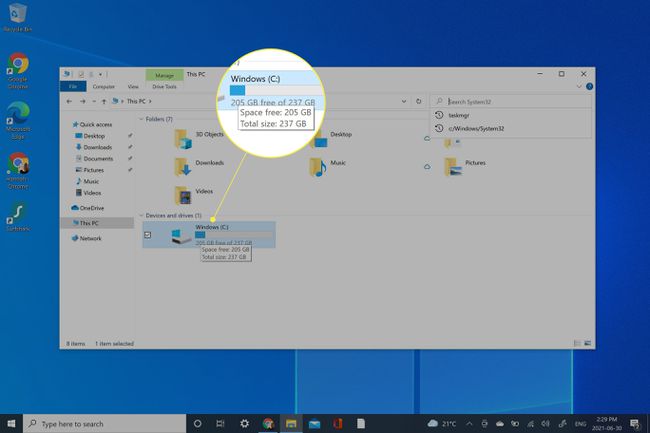
-
Klikk Windows.

-
Klikk System 32.

-
Type oppgavemgr i søkefeltet og trykk Tast inn.

-
Åpen Oppgavebehandling.
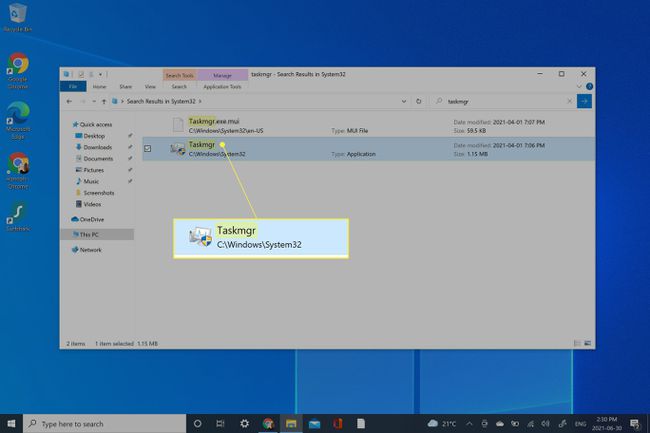
Lag en snarvei
Hvis du ser at du trenger å bruke Task Manager mye, kan det være en god idé å lage en snarvei. Det er et par metoder for å gjøre dette.
Mens Oppgavebehandling kjører, lag en snarvei i oppgavelinjen ved å høyreklikke på Oppgavebehandling-ikonet og velge Fest til oppgavelinjen.
Du kan også lage en snarvei på skrivebordet ved å bruke følgende trinn:
-
Høyreklikk en tom plass på skrivebordet og velg Ny.

-
Plukke ut Snarvei.
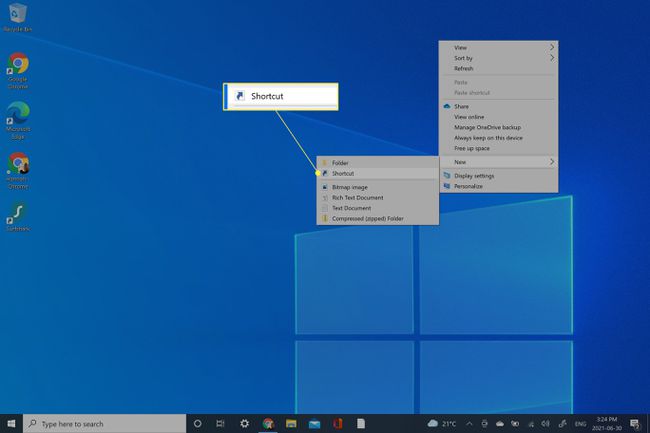
-
Tast inn C:/Windows/System32/taskmgr inn i Opprett snarvei-vinduet og trykk Neste.

-
Type Oppgavebehandling som navnet på den nye snarveien, og klikk deretter Bli ferdig.
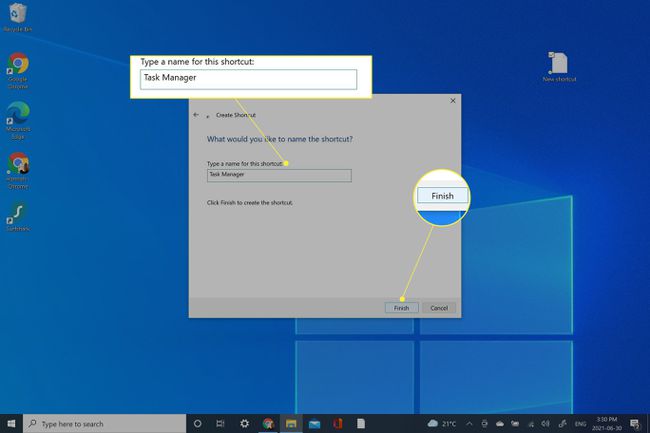
FAQ
-
Hvordan åpner jeg Task Manager på en Mac?
macOS har ikke en oppgavebehandling, men du kan få tilgang til oppgavebehandler-tilsvarende funksjoner på to steder. For det første er dialogboksen Force Quit Applications der du kan tvinge programmer som ikke fungerer, til å avslutte. For å få tilgang til Tvangsavslutt-dialogen, velg Eplemeny, klikk deretter Tving avslutning. Eller trykk Kommando+Alternativ+Esc for å få frem Tvangsavslutt-dialogen. Hvis du trenger tilgang til informasjon om minneforbruk eller prosessdata, må du åpne Activity Monitor. For å få tilgang til Activity Monitor, klikk Spotlight-søk (forstørrelsesglasset øverst til høyre på skjermen), og skriv inn Aktivitetsmonitor.
-
Hvordan åpner jeg Task Manager på en Chromebook?
For å åpne Chromebooks oppgavebehandlingsverktøy, klikk på Menyikon > Flere verktøy og velg Oppgavebehandling. For mer data, velg Statistikk for nerder.
-
Hvordan åpner jeg Oppgavebehandling på en annen skjerm?
En enkel måte å gjøre dette på er å åpne Oppgavebehandling på hovedskjermen og deretter bruke Windows+Shift+venstre pil eller høyre pil for å flytte programvinduet fra den ene skjermen til den andre.
-
Hvordan åpner jeg Task Manager som administrator?
For å kjøre Oppgavebehandling som administrator, naviger til Oppgavebehandling ved å bruke en av metodene beskrevet ovenfor. Høyreklikk deretter på Oppgavebehandling og velg Kjør som administrator. Skriv inn administratorpassordet når du blir bedt om det, så åpner du Oppgavebehandling som administrator.
-
Hvordan åpner jeg Task Manager i Chrome?
Til bruk Google Chrome Task Manager, åpne Chrome og velg Meny (tre prikker), velg deretter Flere verktøy > Oppgavebehandling. Med Chromes Task Manager kan du se en liste over alle åpne faner, prosesser og utvidelser, samt nøkkelstatistikk om minnebruk, CPU-bruk og nettverksaktivitet.
-
Hvordan åpner jeg Oppgavebehandling på en Android-enhet?
For å få tilgang til den innebygde Android Task Manager, trykk på pil opp på panelet, og velg deretter Oppgavebehandling ikon. Når den er åpnet, kan du se og kontrollere kjørende tjenester, se alle applikasjoner som bruker minne, sjekke batteribruken og mer.
